Когда друзья находятся далеко, видеозвонки становятся практически единственной возможностью для "живого" общения. WhatsApp предоставляет возможность совершать видеозвонки высокого качества, чтобы оставаться на связи с близкими. Несмотря на удобство, однотипный интерфейс звонков может вызывать скуку, но после последнего обновления ситуация изменилась. В этой статье вы найдете информацию о новой функции фильтров для видеозвонков в WhatsApp на iPhone, которые сделают общение более приятным.
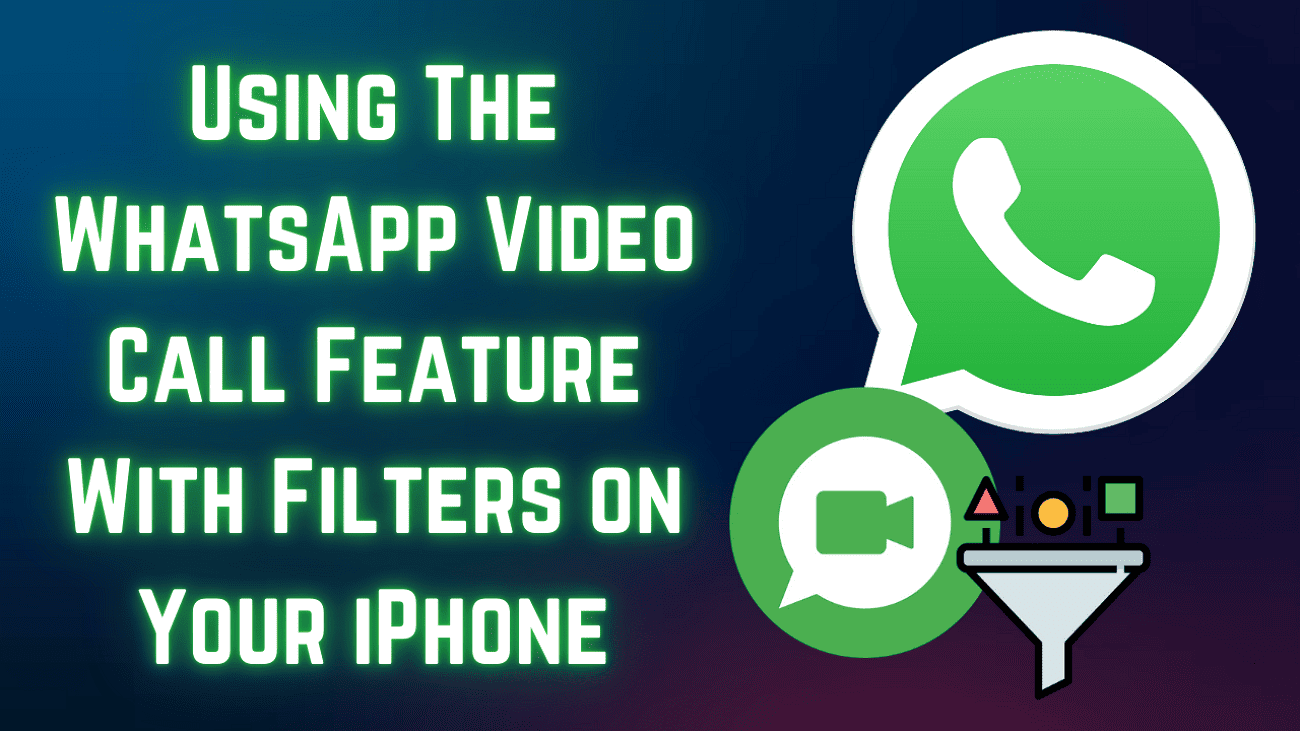
В этой статье:
Часть 1. [Простой способ] Как использовать/изменить фильтр/эффект видеозвонков в WhatsApp на iPhone?
Встроенные фильтры приложения автоматически улучшают вашу внешность, что особенно полезно, если вы звоните без макияжа. Вы также можете выбрать эффект, который будет идеально сочетаться с вашим фоном, создавая целостный и стильный образ. Если фон не слишком привлекателен, встроенные варианты замены фона помогут сохранить визуальную гармонию. Ниже приведено руководство, которое поможет вам использовать новые функции улучшения во время звонков.
Шаг 1. В начале видеозвонка откройте изображение и нажмите на иконку "Улучшение", чтобы выбрать подходящий фильтр в разделе "Фильтры".
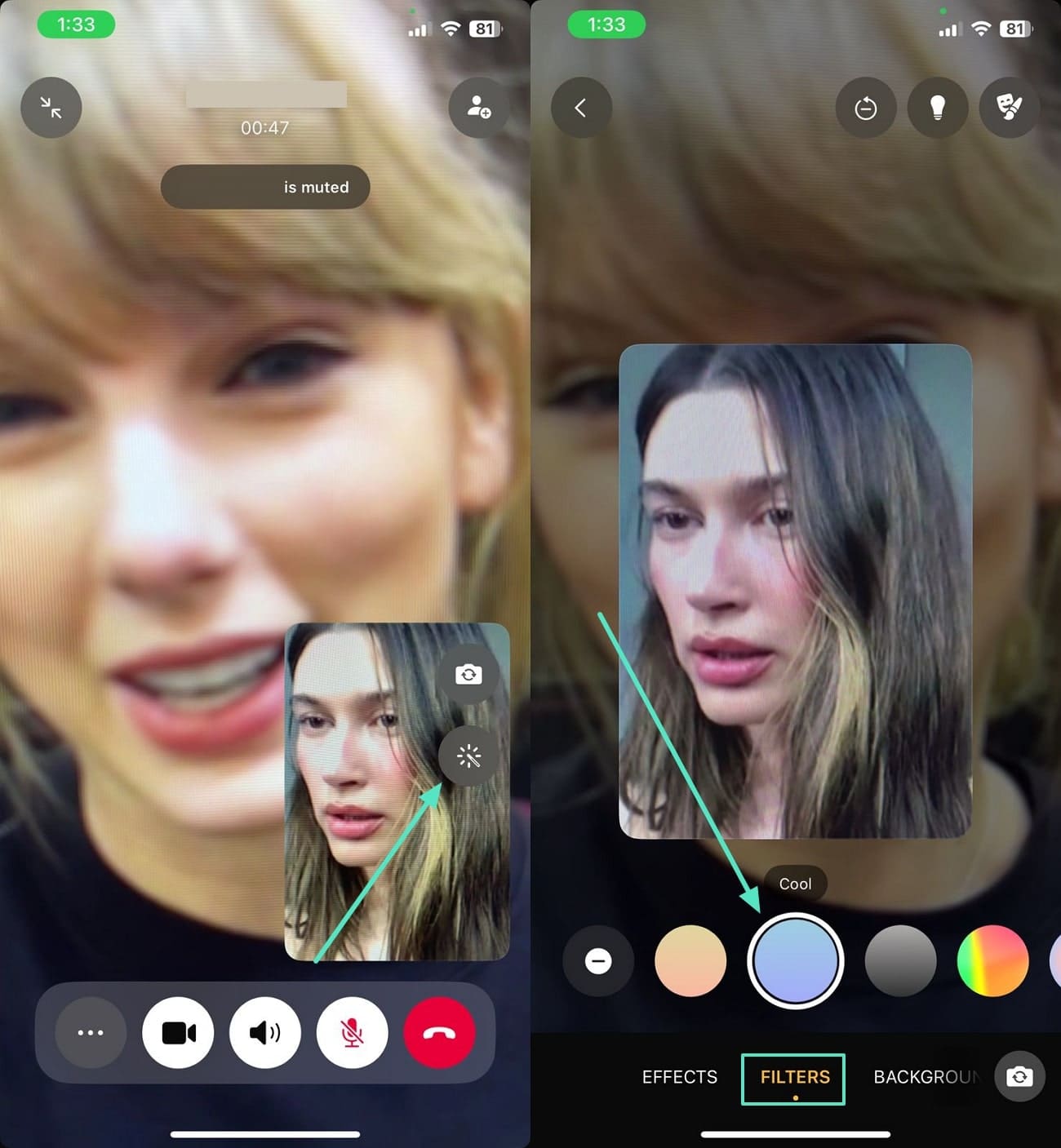
Шаг 2. Во вкладке "Фоны" вы можете подобрать фон, а в разделе "Эффекты" — добавить интересные визуальные элементы.
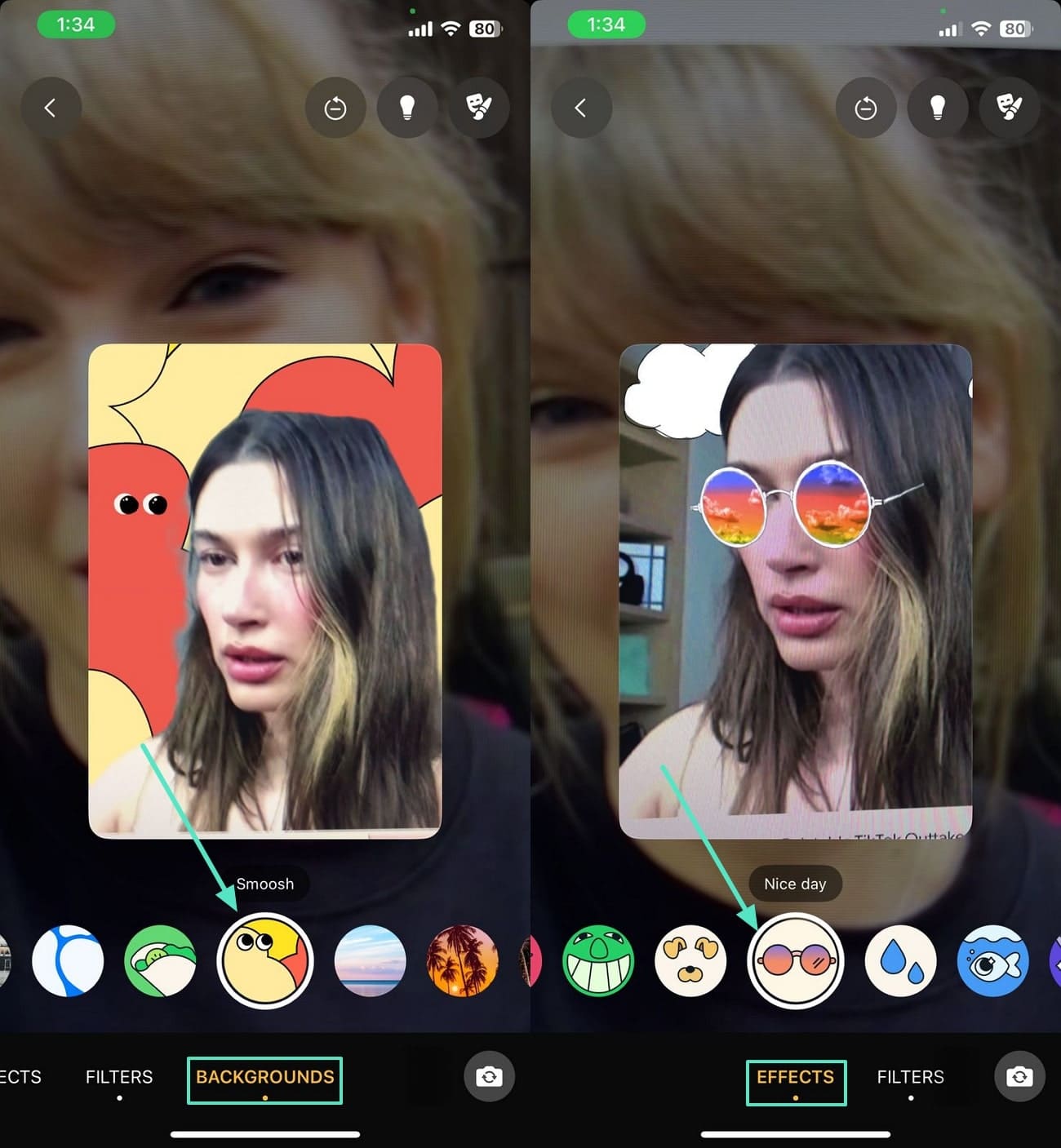
Часть 2. У вас есть записанный видеозвонок на iPhone? Узнайте, как улучшить его качество с легкостью!
Если у вас есть запись видеозвонка, ее можно отредактировать, чтобы придать более профессиональный вид. Приложение Filmora позволяет редактировать видео в любое время и улучшать записи звонков, чтобы ими можно было делиться с другими с легкостью. Благодаря встроенным фильтрам для видеозвонков WhatsApp на iPhone, ваши видео будут выглядеть более эстетично. Если запись звонка состоит из нескольких частей, используйте встроенные переходы для плавного перехода между кадрами.
Ключевые особенности приложения Filmora
- Новые фильтры для улучшения лица: Filmora предоставляет огромную коллекцию фильтров для внешности, которые смягчают рельеф кожи, помогают сделать лицо более привлекательным и добавляют виртуальный макияж. Эти фильтры работают в режиме реального времени и предлагают легкую коррекцию или полное преображение.
- Студийное освещение и кинематографические эффекты: Приложение позволяет использовать эффекты с профессиональным освещением, мягким свечением и яркими акцентами. Вы можете придать своим видео кинематографичный вид, добавляя эффект размытия и блики от объектива.
- Анимированные и 3D-стикеры: Добавляйте анимированные 3D-стикеры, которые плавно следуют за вашими движениями, делая видео более динамичными и интересными.
- Изменение фона с помощью ИИ: Данная функция позволяет размыть фон или заменить его на красивые виртуальные пейзажи, например, небо или городские виды. Вы также можете загружать свои собственные изображения для фона.
- Изменение настроения видео: Приложение позволяет полностью изменить атмосферу записанного видеозвонка с помощью настроек освещения и цветовых фильтров. Независимо от того, хотите ли вы добавить винтажный стиль или яркие цвета, вы сможете легко настроить атмосферу своего видео.
Поиск

Полезная информация
Больше информации
Подробное руководство по редактированию записей видеозвонков с помощью приложения Filmora
Приложение Filmora предлагает удобный интерфейс, который упрощает процесс редактирования. Ниже приведено руководство, которое поможет вам использовать это приложение для улучшения видеозвонков.
Шаг 1. Начните новый проект
Для начала создайте новый проект, нажав на кнопку "Новый проект", и загрузите записанный видеозвонок, нажав на "Импорт".
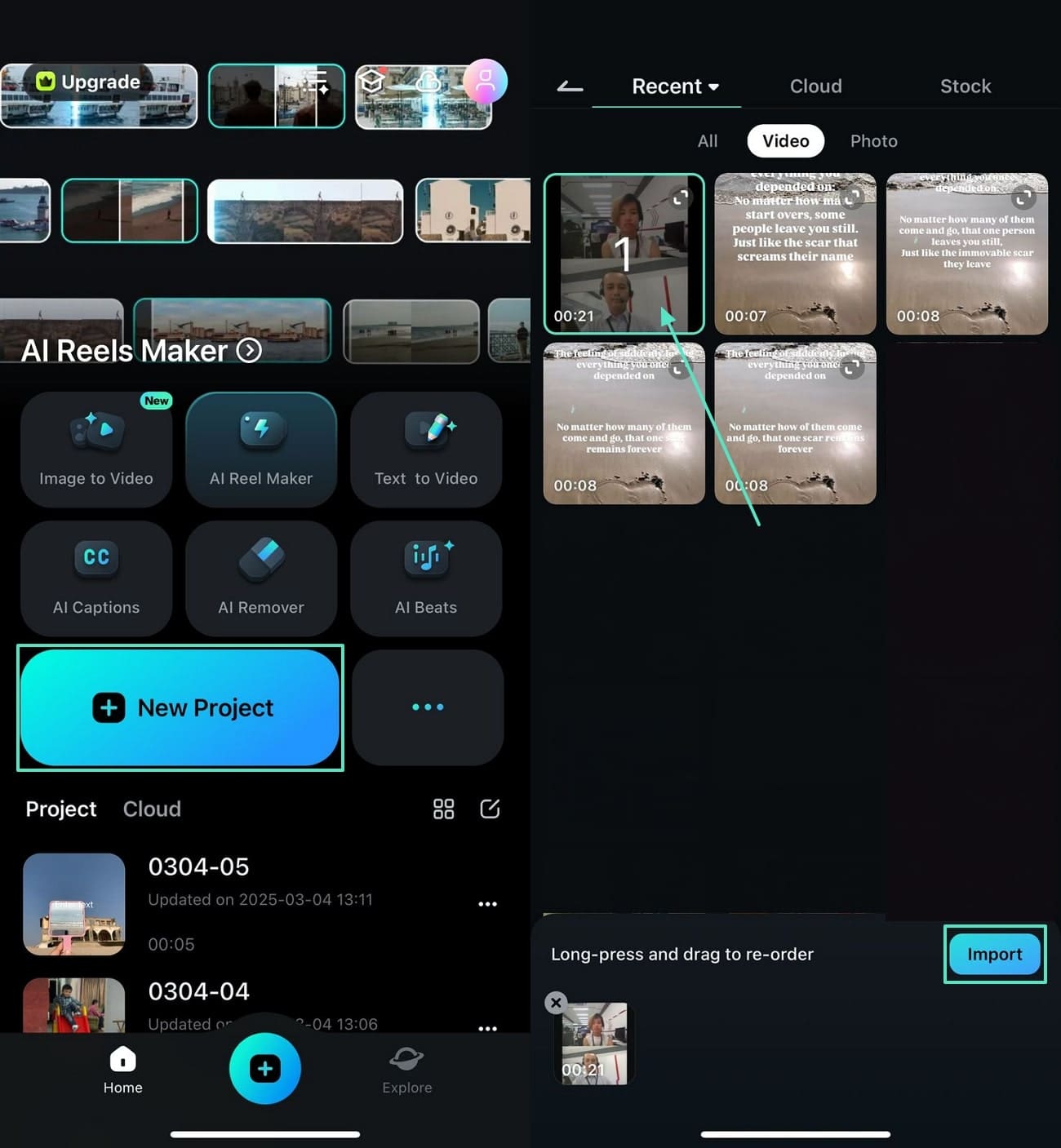
Шаг 2. Добавьте текст к видеозвонку
Во вкладке "Текст" введите нужный текст и выберите понравившийся шаблон, нажав на галочку.
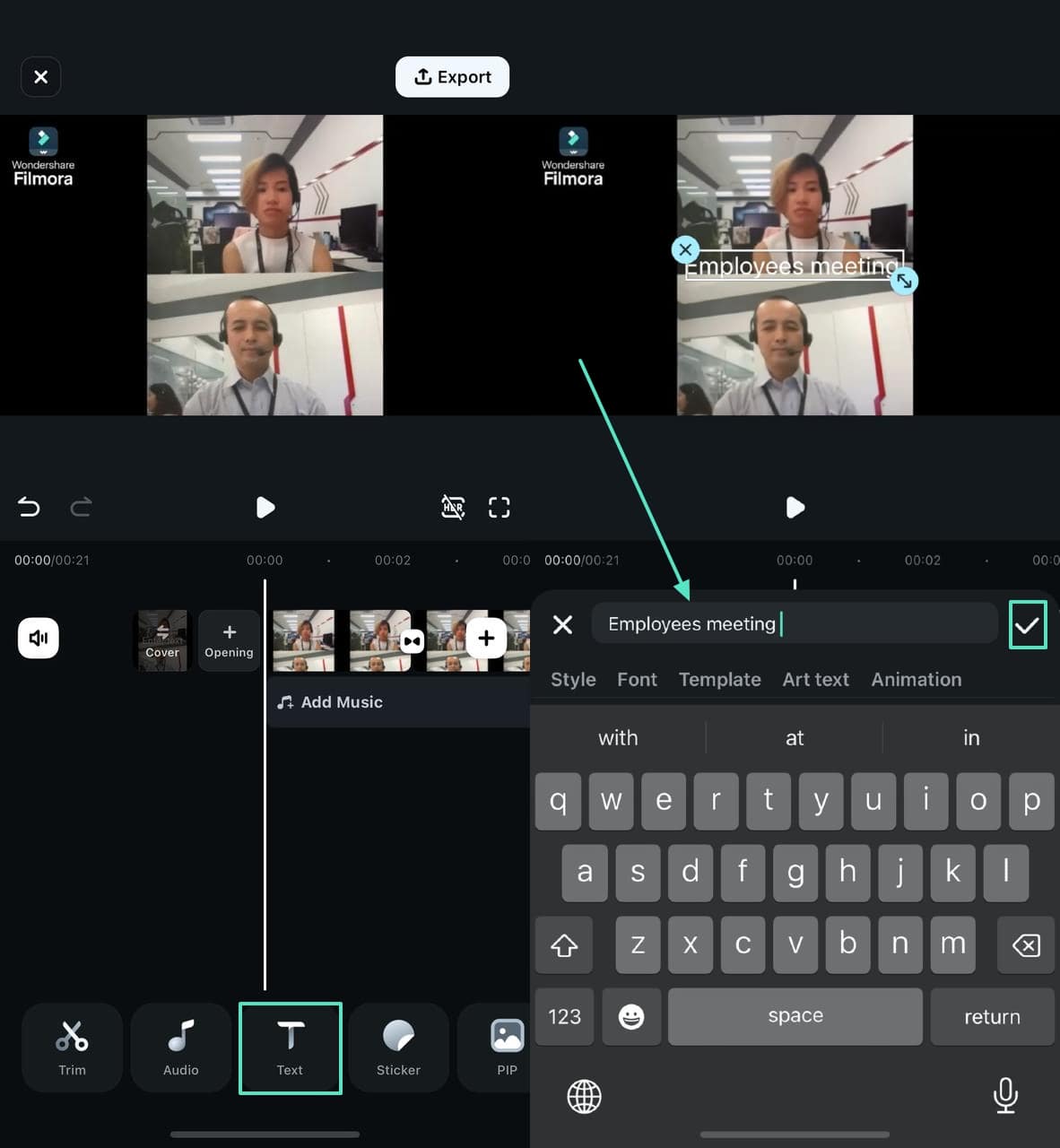
Шаг 3. Добавьте эффекты для улучшения качества записи
В разделе "Эффекты" выберите подходящий эффект и примените его, подтвердив выбор галочкой.
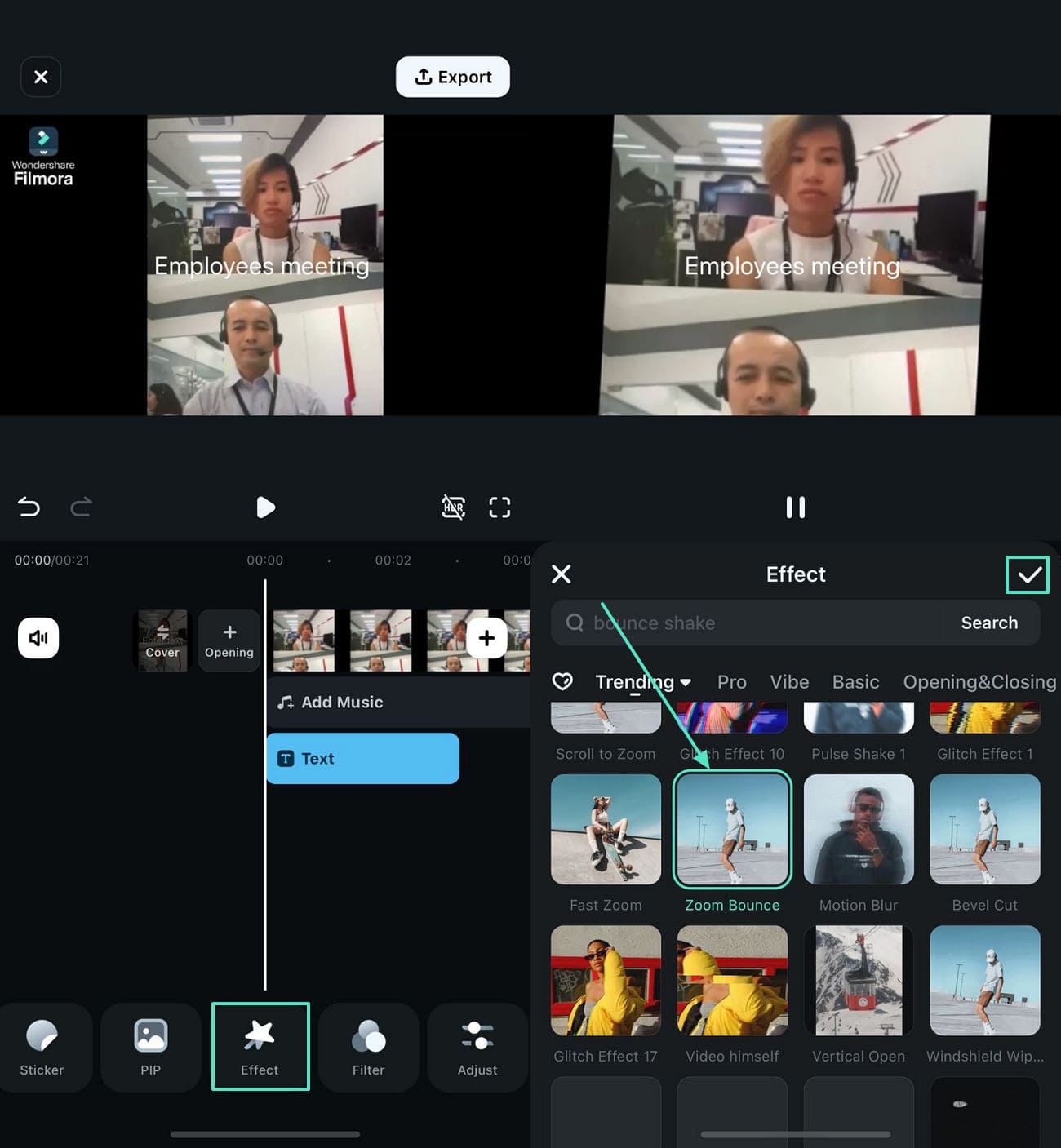
Шаг 4. Выберите фильтр для создания подходящей атмосферы
Затем перейдите во вкладку "Фильтры", чтобы выбрать и настроить фильтр, который лучше всего подходит для вашего видео.
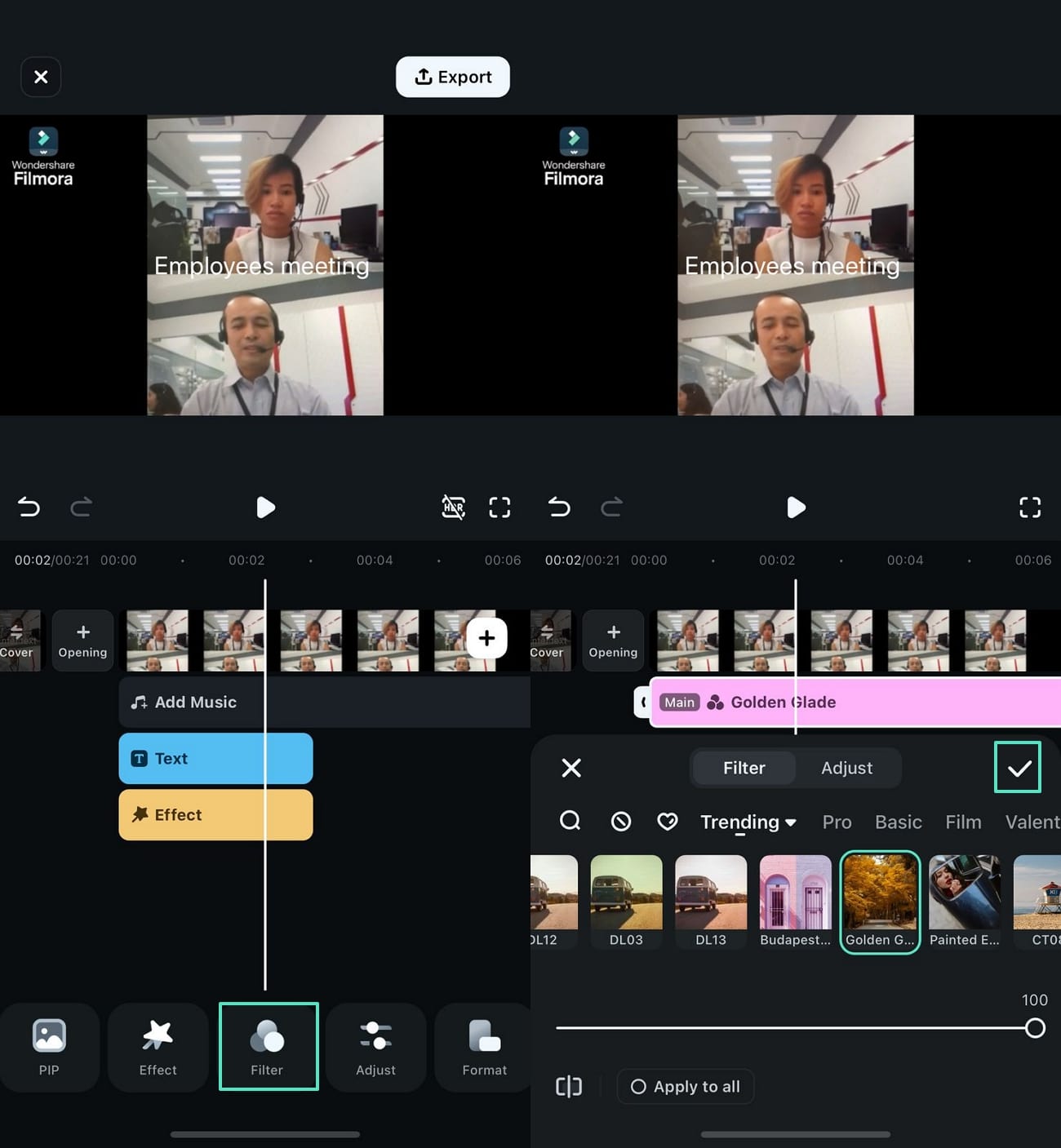
Шаг 5. Используйте переходы
Для добавления переходов в видео нажмите на таймлайн и выберите кнопку "Разделить", чтобы открыть шаблоны переходов. Выберите подходящий переход и подтвердите его добавление, нажав на галочку.
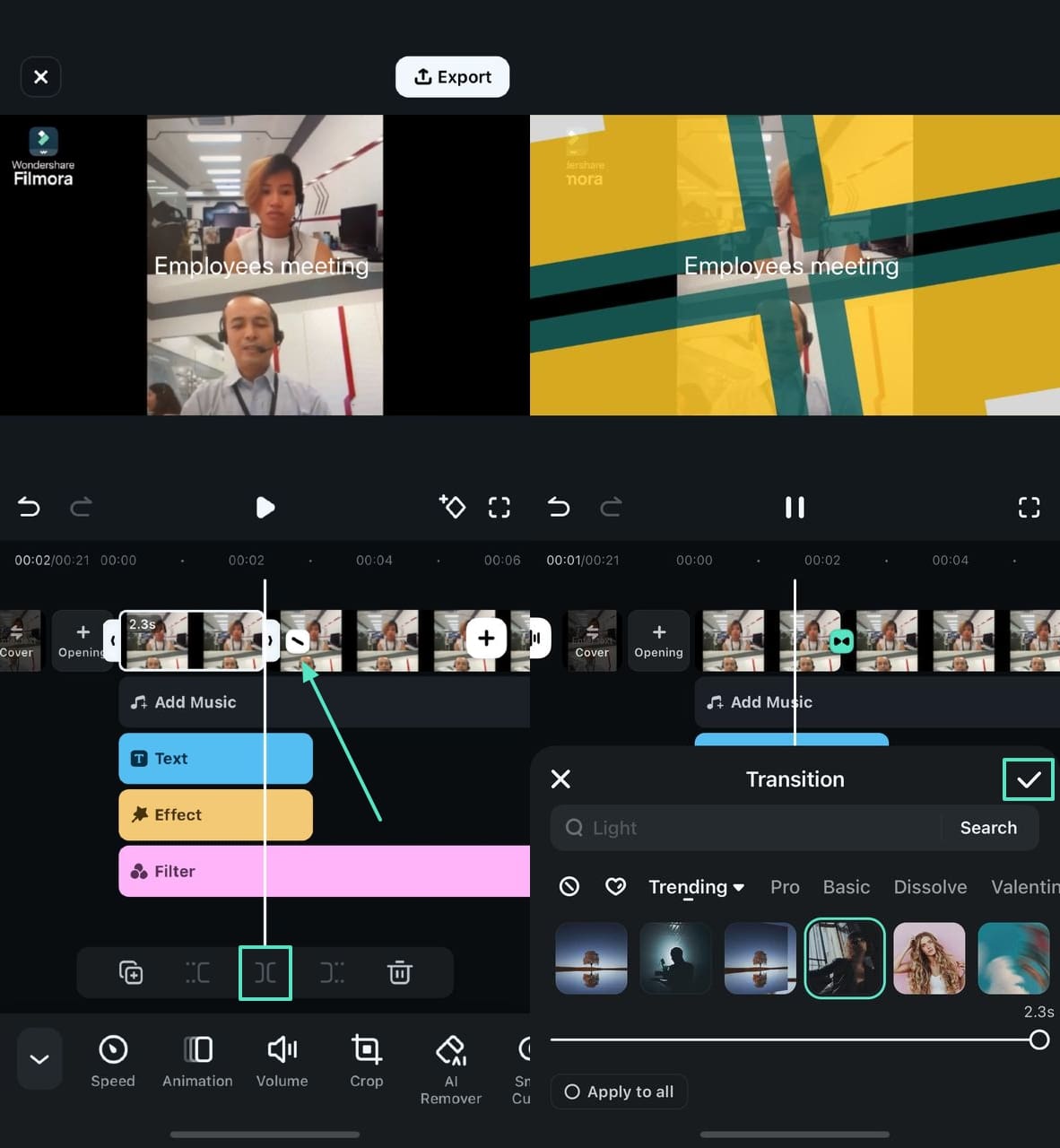
Шаг 6. Уберите фоновый шум для получения профессионального результата
Затем нажмите на таймлайн и выберите опцию "Шумоподавление", чтобы устранить фоновые шумы в записи видеозвонка.
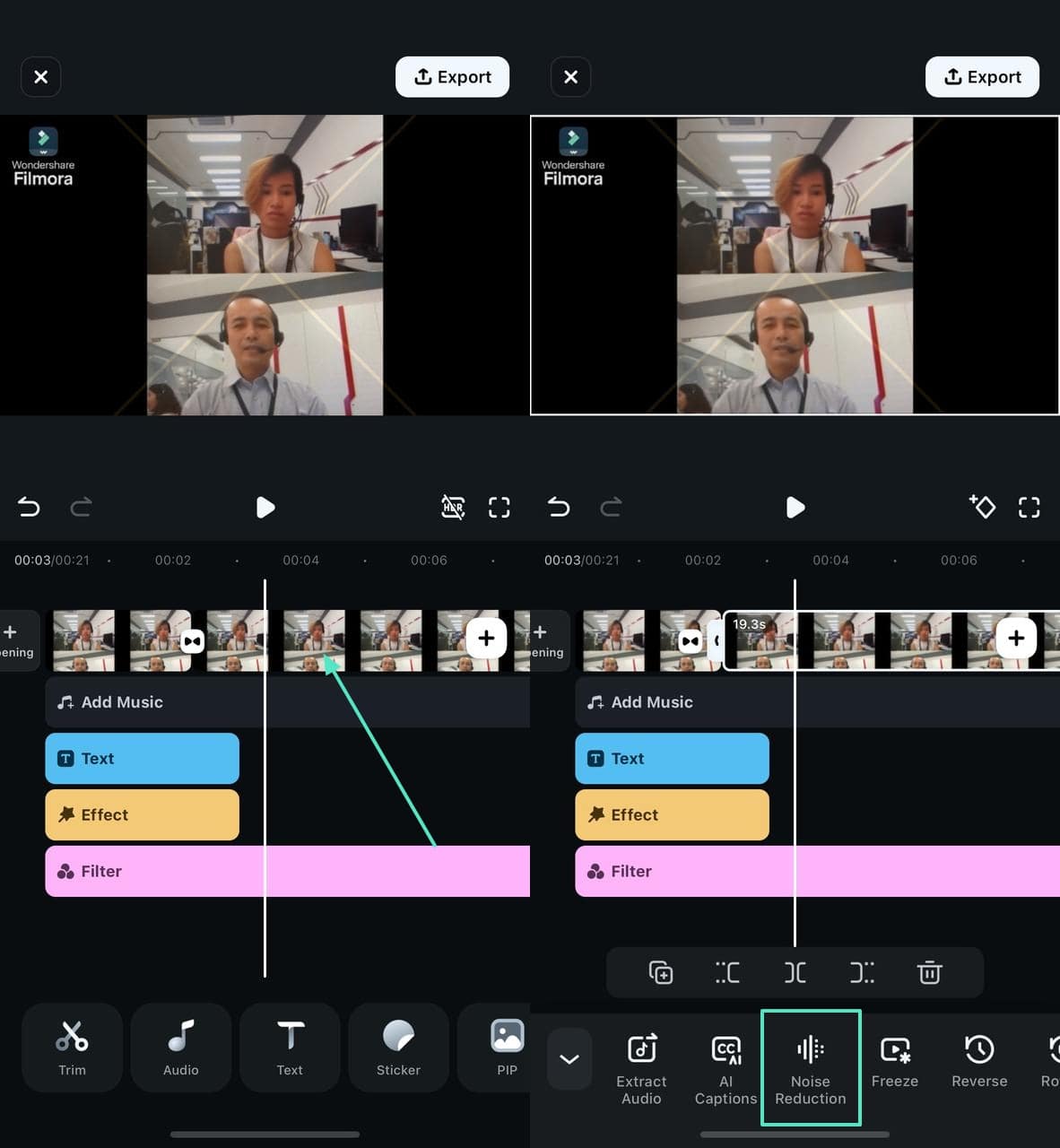
Шаг 7. Используйте ИИ-функцию для удаления существующего фона видео
После этого используйте функцию "Интеллектуальный вырез ИИ", чтобы удалить фон из видео.
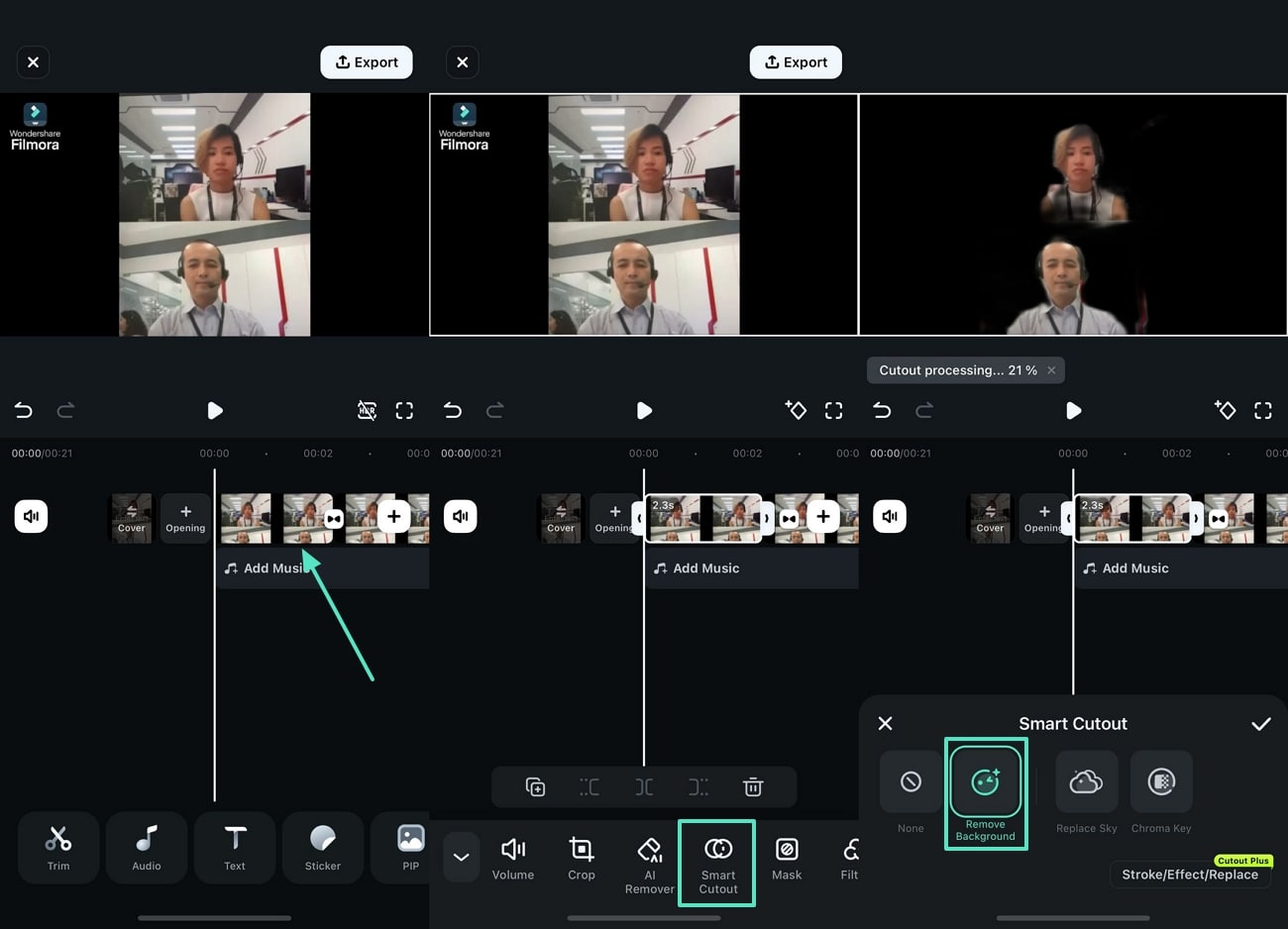
Шаг 8. Измените фон видео
Перейдите в раздел "Фон", чтобы выбрать и применить однотонный фон.
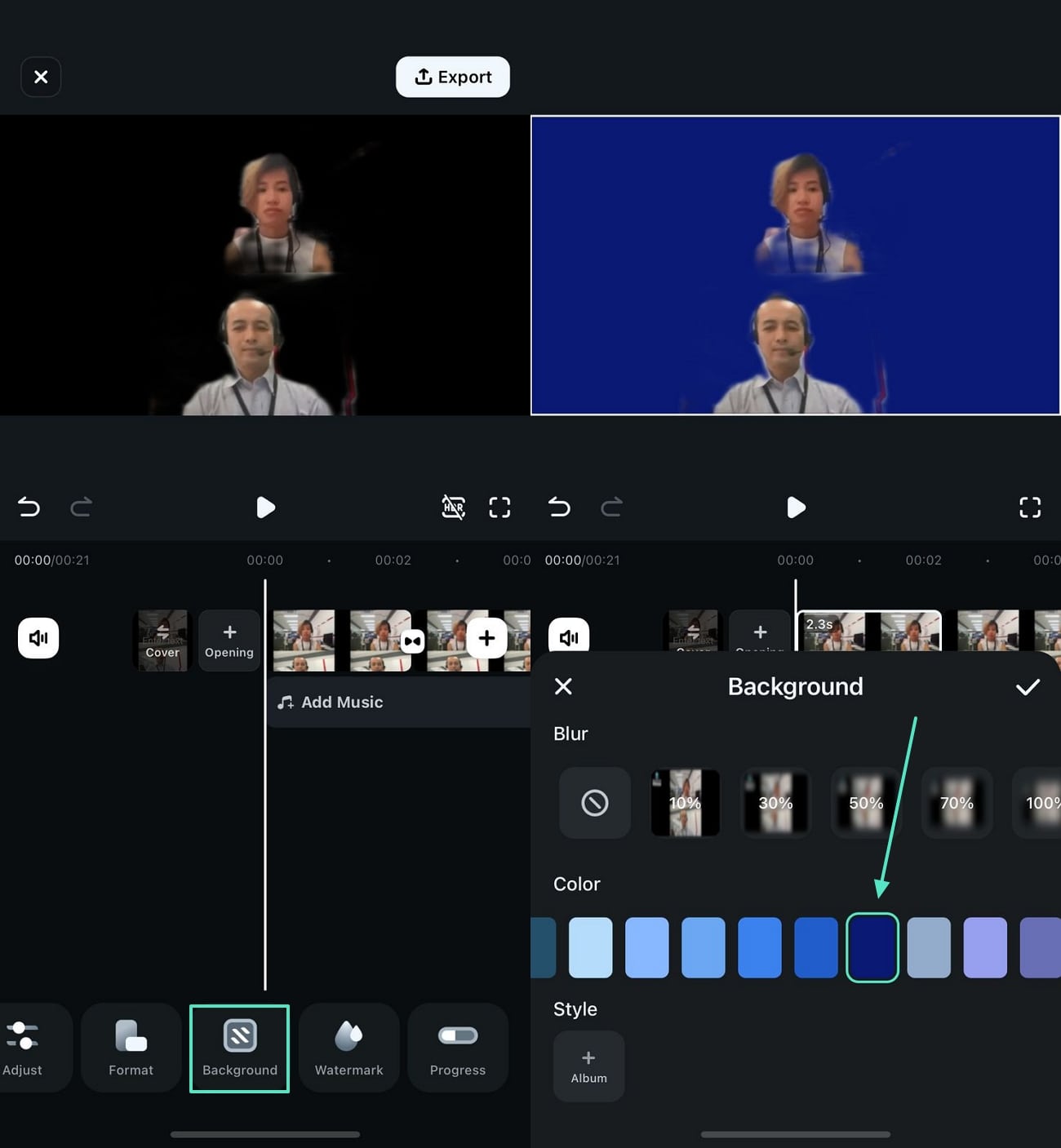
Шаг 9. Экспортируйте видеозвонок с помощью пользовательских настроек
Когда редактирование будет завершено, нажмите на кнопку "Экспорт" в правом верхнем углу, выберите желаемое качество видео и подтвердите экспорт.
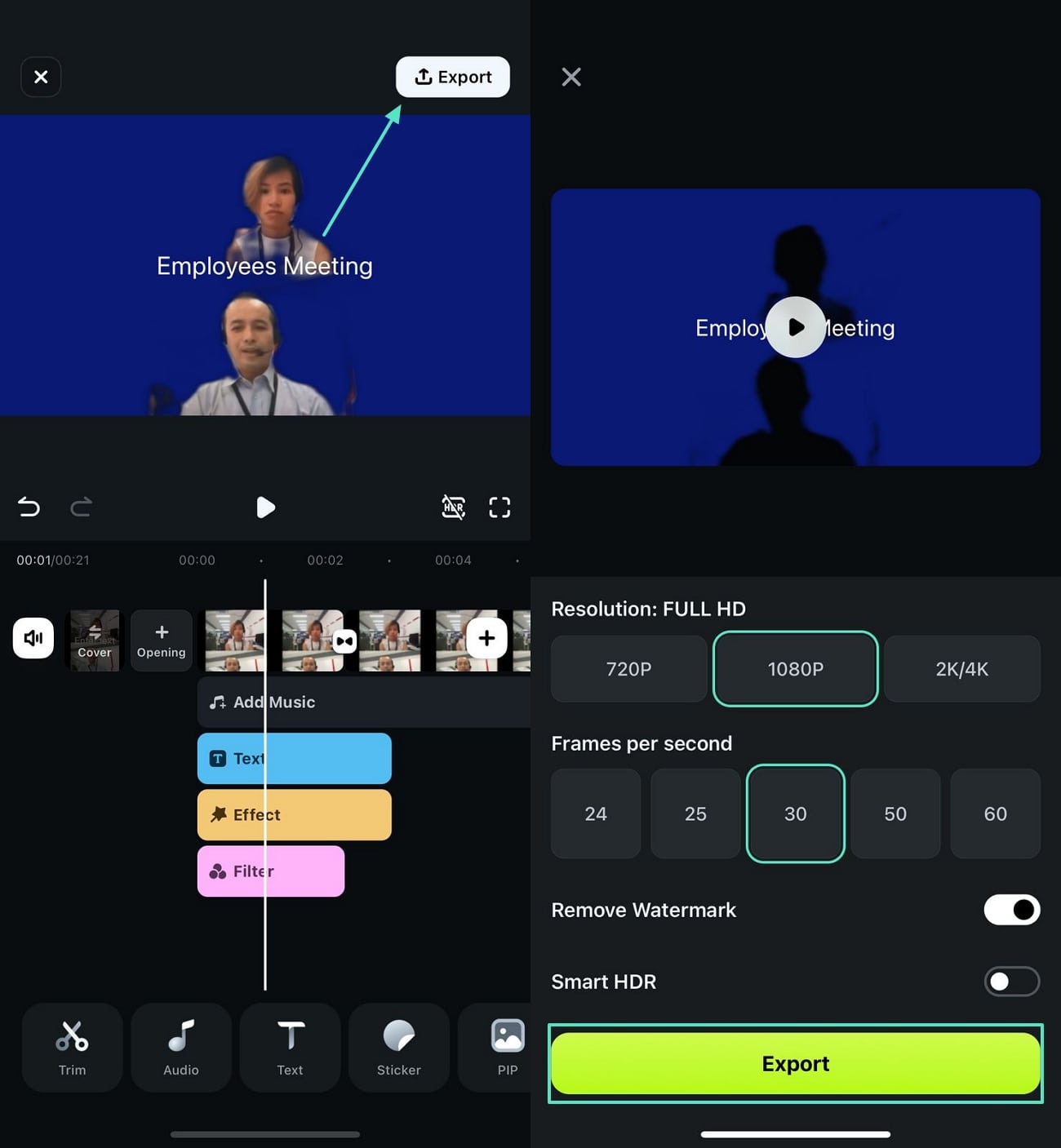
Поиск

Полезная информация
Больше информации
Часть 3. [Альтернатива для ПК] Добавьте уникальности в записи видеозвонков WhatsApp с помощью ИИ
Несмотря на то, что эффекты для записей видеозвонков WhatsApp на iPhone в мобильном приложении Filmora достаточно интересные, вы можете воспользоваться версией для ПК для более профессионального редактирования. Wondershare Filmora для ПК предоставляет фильтры для внешности, которые помогут улучшить визуальную составляющую видео. Этот видеоредактор поможет, например, сузить лицо или скорректировать линию лба.
Процесс улучшения внешности в Filmora интуитивно понятен, все необходимые функции находятся под рукой. Ниже приведено руководство по применению таких эффектов для видеозвонков WhatsApp на iPhone в Filmora на ПК.
Шаг 1. Импортируйте видеозвонок в новый проект
Для начала нажмите "Новый проект", затем импортируйте запись видеозвонка с вашего устройства.

Шаг 2. Откройте ИИ-эффекты для внешности
После добавления видео на таймлайн, перейдите в раздел "Эффекты" и выберите "Эффект красоты с ИИ" ("AI Beauty") в категории "Эффекты для тела".
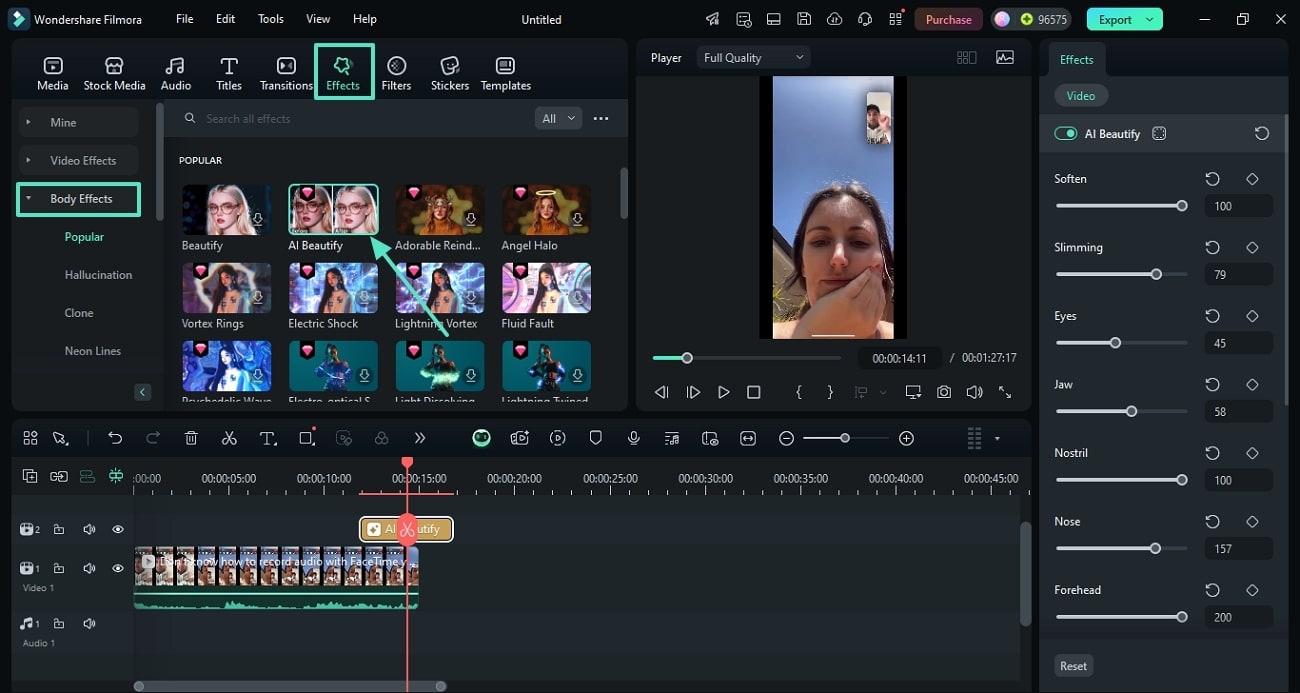
Шаг 3. Настройте эффект в соответствии с особенностями вашего лица
На панели справа вы можете нажать на "Смягчить" и убрать зернистость кожи. Затем настройте параметры под названием "Глаза", "Челюсть", "Ноздри", "Нос" и "Лоб", чтобы подчеркнуть ваши черты.
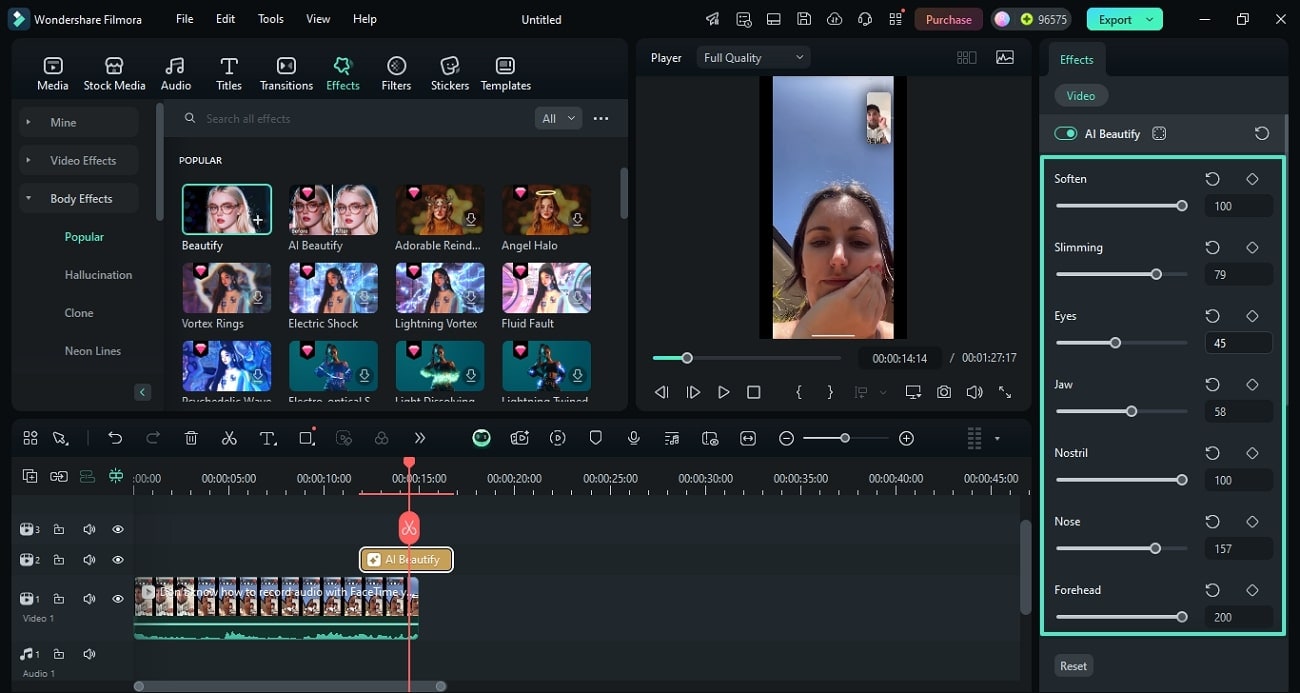
Шаг 4. Скорректируйте остальные черты лица
Используйте ползунки, чтобы улучшить параметры "Рот", "Линия волос", "Подбородок" и "Уменьшить размер головы". Для осветления лица настройте параметр "3D-освещение".
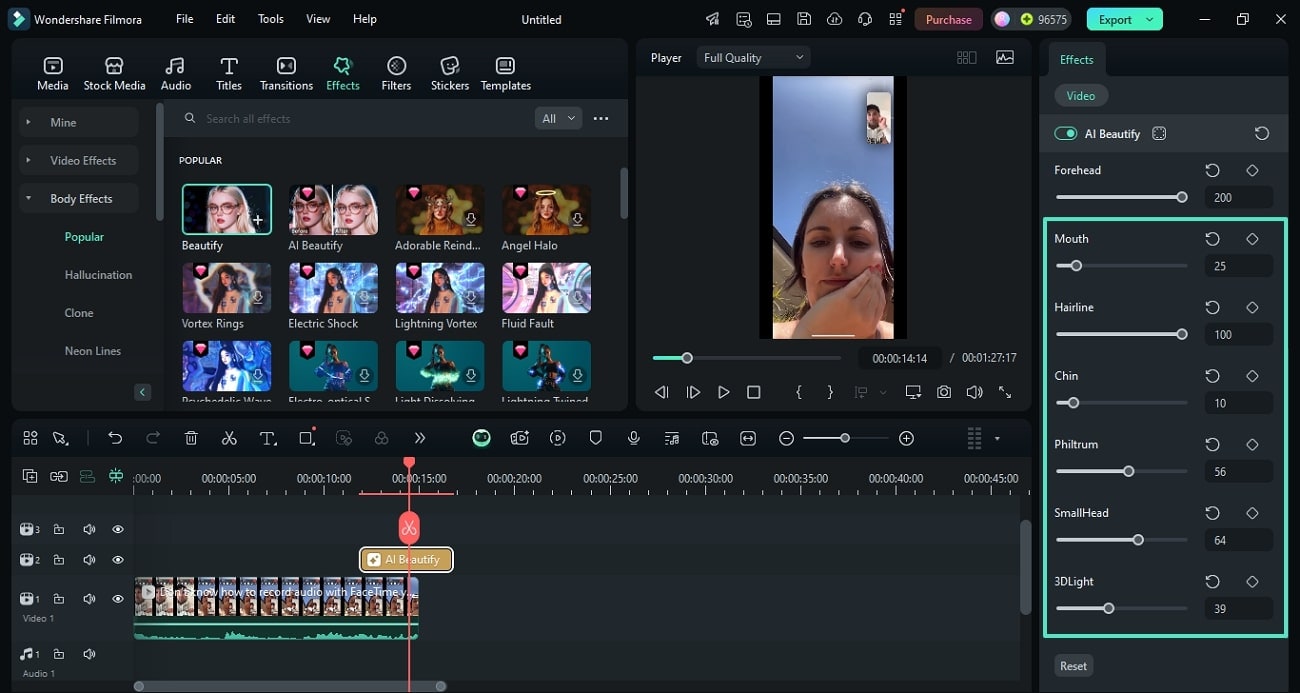
Шаг 5. Экспортируйте записанный видеозвонок
В завершение, нажмите кнопку "Экспорт" в правом верхнем углу и выберите "Экспорт" в следующем окне, чтобы сохранить видео.
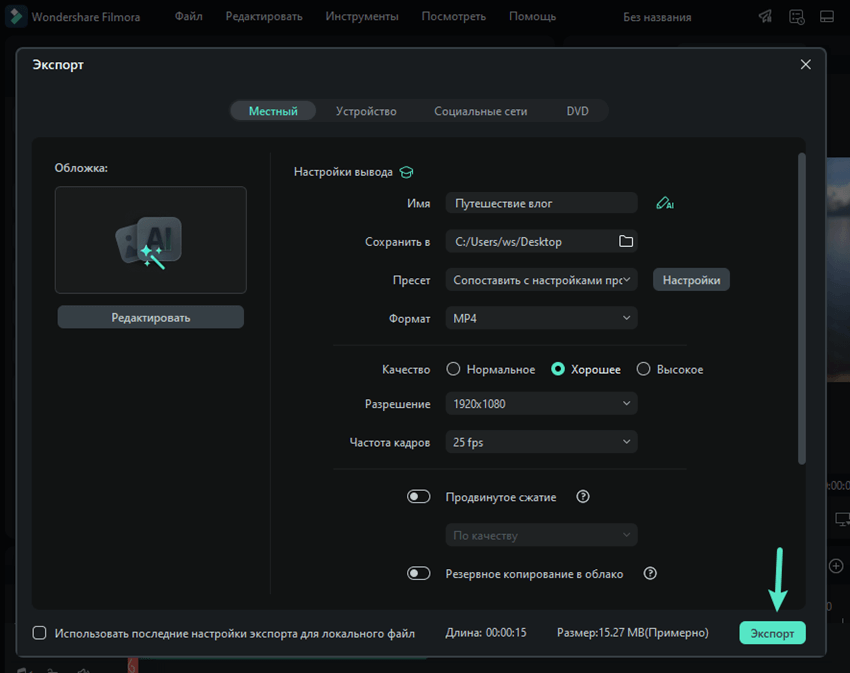
Бонусная часть. Пробуем встроенные эффекты видеозвонков в WhatsApp на последних моделях Samsung
Владельцы устройств Samsung могут использовать встроенные эффекты, чтобы сделать видеозвонки более интересными. Эффекты для видеозвонков на Samsung в WhatsApp позволяют улучшить вашу внешность с помощью стильных фильтров для лица. Если фон вашего видеозвонка выглядит не лучшим образом, вы можете заменить его на любое изображение. Чтобы узнать, как активировать эти функции, следуйте инструкции:
Шаг 1. Откройте "Настройки" на вашем Samsung, перейдите в раздел "Дополнительные функции". Выберите "Эффекты видеозвонков" и включите данную опцию.
Шаг 2. Затем выберите "Эффекты фона" и нажмите "Предпросмотр", чтобы увидеть, как они будут выглядеть во время звонка.
Шаг 3. После настройки эффектов, начните видеозвонок, и вы увидите, как эффекты автоматически применятся.
Заключение
В заключение, фильтры для видеозвонков в WhatsApp на iPhone — это отличный способ сделать звонки более яркими. Эти функции позволяют заменить скучный фон на что-то более интересное. Хотя встроенные эффекты полезны, для более профессионального редактирования видеозвонков стоит использовать Filmora, ведь данный инструмент доступен как для мобильных устройств, так и для ПК. С помощью этого инструмента пользователи могут использовать ИИ-технологии для профессионального улучшения записанных видеозвонков.



 Безопасность проверена | Загрузка бесплатно | Нет вредоносного ПО
Безопасность проверена | Загрузка бесплатно | Нет вредоносного ПО






